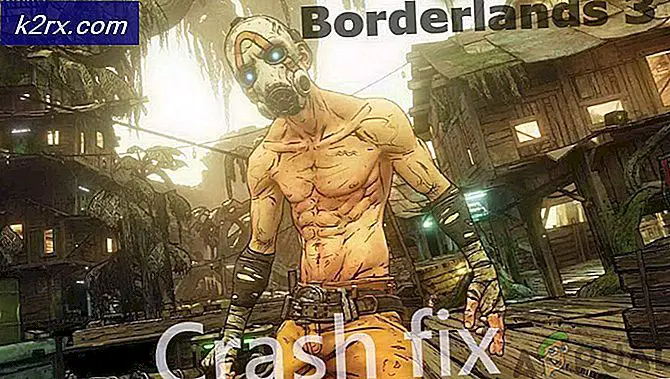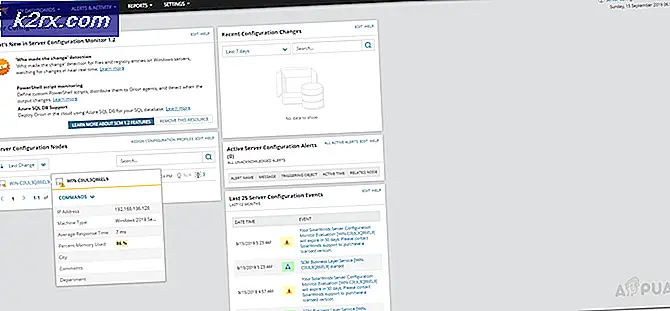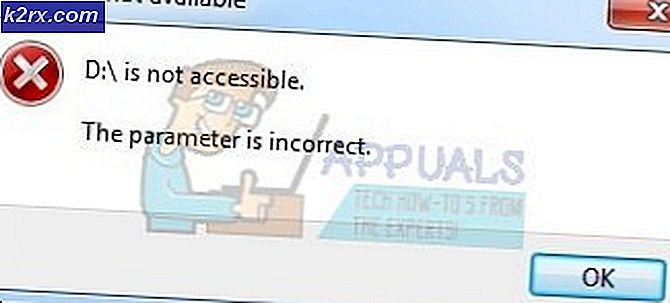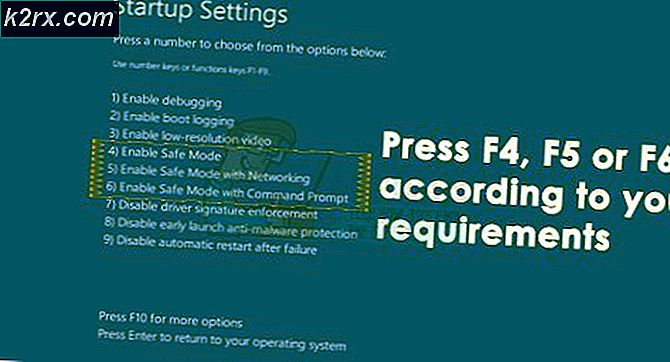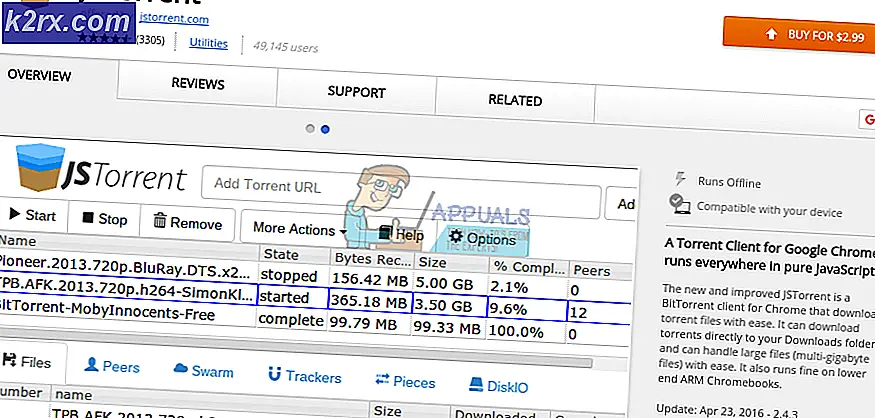Gelöst: Aktuelle Sicherheitseinstellungen erlauben nicht diese Datei heruntergeladen werden
Wenn Sie versuchen, eine Datei während Verwendung von Internet Explorer zu downloaden, wird folgende Fehlermeldung möglicherweise Ihnen manchmal angezeigt: Ihre aktuellen Sicherheitseinstellungen ermöglichen es nicht, dass diese Datei gedownloadet wird . In den meisten Fällen sehen betroffene Benutzer diese Fehlermeldung beim Versuch, Dateien von nicht vertrauenswürdigen Websites herunterzuladen. Diese Fehlermeldung wurde jedoch auch von Benutzern angezeigt, die versuchen, Dateien von extrem vertrauenswürdigen Websites wie der offiziellen Microsoft-Website herunterzuladen Nicht die Website, von der Sie versuchen, die fragliche Datei herunterzuladen, kann völlig irrelevant sein.
Dieser Fehler verhindert grundsätzlich, dass Sie eine Datei herunterladen, die Sie herunterladen möchten, was sie zu einem besonders lästigen kleinen Schwachkopf macht. Zum Glück für jeden, der von diesem Problem betroffen ist, ist es ziemlich einfach zu lösen. Hier ist, wie Sie die Ihre aktuellen Sicherheitseinstellungen beheben können nicht zulassen, dass diese Datei heruntergeladen werden Fehlermeldung und downloaden Sie so viele Dateien wie Sie wollen in Internet Explorer, unabhängig davon, welche Dateien Sie herunterladen möchten:
Wenn Sie Windows XP, Vista oder 7 verwenden, öffnen Sie das Startmenü und klicken Sie auf Systemsteuerung, um die Systemsteuerung zu starten. Wenn Sie Windows 8 verwenden, klicken Sie mit der rechten Maustaste auf das Startmenü, um das WinX-Menü zu öffnen, und klicken Sie auf Systemsteuerung, um es zu starten.
Suchen Sie in der Systemsteuerung nach Internetoptionen und klicken Sie auf das Suchergebnis namens Internetoptionen .
Navigieren Sie zur Registerkarte Sicherheit der Internetoptionen
PRO TIPP: Wenn das Problem bei Ihrem Computer oder Laptop / Notebook auftritt, sollten Sie versuchen, die Reimage Plus Software zu verwenden, die die Repositories durchsuchen und beschädigte und fehlende Dateien ersetzen kann. Dies funktioniert in den meisten Fällen, in denen das Problem aufgrund einer Systembeschädigung auftritt. Sie können Reimage Plus herunterladen, indem Sie hier klickenKlicken Sie im oberen Bereich des Fensters auf die vier Zonen
Sobald die Internetzone ausgewählt wurde, klicken Sie auf die Ebene Benutzerdefiniert
Scrollen Sie nach unten zu den Downloads
Suchen Sie den Dateidownload unter Downloads und aktivieren Sie
Klicken Sie auf OK .
Klicken Sie auf Übernehmen und dann auf OK im Fenster Internetoptionen und beenden Sie es dann. Starten Sie Ihren Computer neu, starten Sie den Internet Explorer, und versuchen Sie, dieselbe Datei herunterzuladen, die Sie bereits versucht haben, die jedoch zuvor nicht heruntergeladen werden konnte. Jetzt sollten Sie die Datei erfolgreich herunterladen können.
Wenn die aufgelistete und beschriebene Lösung das Problem für Sie nicht behebt (eine ziemlich seltene Instanz), ist das Folgende eine weitere ziemlich effektive Lösung, die Sie ausprobieren können:
Starten Sie den Internet Explorer .
Klicken Sie auf das Zahnradsymbol in der oberen rechten Ecke (oder in älteren Versionen von Internet Explorer auf die Schaltfläche Extras).
Klicken Sie im Kontextmenü auf Internetoptionen .
Navigieren Sie zu Erweitert
Klicken Sie auf der Registerkarte Internet Explorer-Einstellungen zurücksetzen auf Zurücksetzen
Stellen Sie sicher, dass die Option Persönliche Einstellungen löschen aktiviert ist, und klicken Sie dann auf Zurücksetzen, um die Aktion zu bestätigen.
Starten Sie Ihren Computer neu und starten Sie nach dem Start Internet Explorer und überprüfen Sie, ob das Problem behoben wurde.
PRO TIPP: Wenn das Problem bei Ihrem Computer oder Laptop / Notebook auftritt, sollten Sie versuchen, die Reimage Plus Software zu verwenden, die die Repositories durchsuchen und beschädigte und fehlende Dateien ersetzen kann. Dies funktioniert in den meisten Fällen, in denen das Problem aufgrund einer Systembeschädigung auftritt. Sie können Reimage Plus herunterladen, indem Sie hier klicken